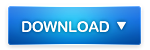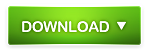Урок по созданию помад и блесков
Сообщений 1 страница 2 из 2
Поделиться209.04.2014 13:30:25
Автор: AlgA
Для начала возьмем текстуру. Так как рисовать в фотошопе я не умею, поэтому использую уже готовую текстуру.

Я не буду рассказывать, как создать новый проект в ворке, это и так все знают. Начнем сразу с обработки текстуры.
Открываем в фотошопе нужное нам фото. Также открываем Mask, specular и overlay.
Вырезаем из фото губки. Для этого я использую инструмент "Перо".


Мне удобнее разделить их на две части - верхнюю и нижнюю.


Вырезали и поместили во вкладку mask. Далее при помощи инструмента "Трансформация" (ctrl+T) подгоняем нашу текстуру под Mask
(старайтесь сделать так, чтобы блики на текстуре совпадали с бликами на mask).
Я использую также Трансформация\деформация.


Вот так. Мягким ластиком немного подтираем границы губ. Можно этого и не делать, но так аккуратнее выглядит.
Посередине я при помощи инструмента штамп дорисовываю , блин, не знаю, как назвать,"клювик" (потому что если этого не сдеалть, внизу посередине верхняя губа будет без текстуры)))

Когда добьемся нужного результата, делаем фон с mask невидимым и сохраняем нашу текстурку в формате .png Она нам еще понадобится. Далее делаем опять видимым слой с mask и
, играя ползунками во вкладке "изображение" (коррекция-цветовой баланс, цветовой тон\насыщенность и т. д), добиваемся необходимого цвета. сохраняем файл в формате . dds.

(Можно закрасить фон желтым цветом, как на скрине (а можно и не делать этого)).
Далее переходим во вкладку Overlay. Выбираем Файл\поместить, помещаем наши губки, которые мы сохранили в формате .png.


Опять же при помощи инструментов изображение\коррекция делаем изображение более светлым и мягким.
В слое "Фон" при помощи кисти зарисовываем изображение в белый фон (можно в сероватый, можно вообще не зарисовывать).

Если хотим эффект, как у Pralinesims, можно на фоне сделать черный прямоугольник посередине нашей текстуры
(будет эффект тени на , как бы так сказать, стыке верхней и нижней губы)) Но мне это не нужно, поэтому оставляем, как есть))).
Сохранили в формате .dds.
Далее открываем вкладку Specular.
Точно так же, как и с в кладкой overlay: файл\поместить\ выбираем наши губки в формате .png.

Фон заливаем черным (Редактирование\ выполнить заливку).
Во вкладке specular нашу текстуру обесцвечиваем (изображение\коррекция\обесцветить).

Играя с ползунками Изображение\коррекция\яркость\контрастность, добиваемся необходимого нам эффекта.

Сделали. Сохраняем в формате.dds. Все. Помещаем наши текстурки во вкладки в воркшопе. Смотрим))
Так наш блеск выглядит в ворке.

Так в касе.

Так в игре.

Я довольна результатом))) Блеск обязательно выложу на скачивание)))
Хочу сказать, если вам не нравится ваш первый результат, не спешите выкладывать)) Потренируйтесь)
Лучше один раз сделать что-то стоящее, чем хвастаться сомнительными результатами)))
Никто не застрахован от ошибок)))
Если вам кажется, что вы сделали что-то суперсногсшибательное, а другим это не пришлось по душе, не отчаивайтесь, не огорчайтесь))) Все получится))
Посмотрите обязательно на ваше творение спустя какое-то время, через пару дней, подумайте, нравится ли вам, как обычному пользователю, а не как автору)))
исправьте какие-то ошибки, если они есть, и выкладывайте))
И запомните, качество оформления вашей работы - это половина успеха))
Удачи! Все получится!















 Остальной список туториалов для креаторов The Sims 3 Вы найдете -
Остальной список туториалов для креаторов The Sims 3 Вы найдете -